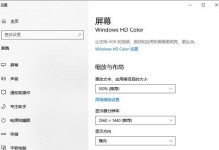随着互联网的普及,电脑上网已经成为人们生活中必不可少的一部分。然而,在使用电脑上网过程中,我们经常会遇到网络连接错误的问题。本文将针对这一问题,为您提供15个解决电脑上网网络连接错误的方法,帮助您快速恢复正常的上网体验。
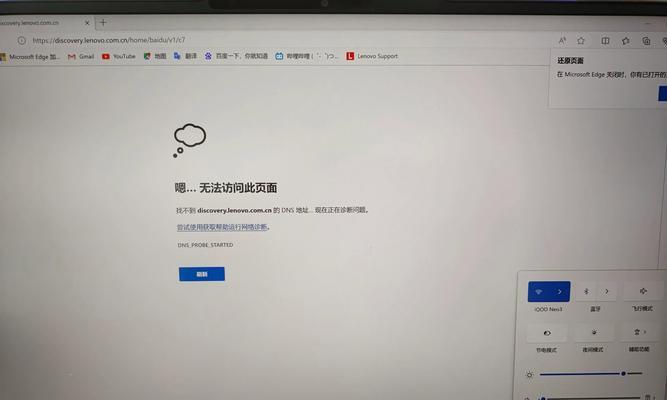
排除物理连接问题
1.检查网线是否插好。如果插口松动或损坏,可更换一个插口。
2.确保路由器和电脑之间的网线连接正常。如有异常,可更换网线试试。

检查无线网络设置
3.检查电脑是否开启了无线网络功能。若关闭了无线功能,请开启并重新连接无线网络。
4.确认无线网络密码是否正确输入,注意大小写。
尝试重启设备
5.重启路由器,待其完全启动后再次尝试连接网络。

6.重启电脑,消除临时故障。
清除DNS缓存
7.打开命令提示符窗口,输入“ipconfig/flushdns”命令清除DNS缓存,重启电脑后尝试连接网络。
更新网卡驱动程序
8.确认网卡驱动程序是否过时,如果是,请及时更新为最新版本。
检查防火墙设置
9.检查防火墙是否阻止了网络连接,如有需要,可修改防火墙设置并允许相应的网络连接。
关闭其他网络设备
10.关闭其他正在使用网络的设备,释放网络带宽,可能会改善连接速度。
更改DNS服务器地址
11.尝试更改电脑的DNS服务器地址,可以选择使用公共DNS服务器,如谷歌的8.8.8.8。
排查软件冲突问题
12.检查电脑上的安全软件是否导致网络连接错误,尝试临时关闭软件并重新连接网络。
重置网络设置
13.打开控制面板,进入网络和共享中心,在左侧选择“更改适配器设置”,右键点击网络适配器选择“禁用”,再次右键点击选择“启用”。
更新操作系统补丁
14.检查操作系统是否有可用的更新补丁,安装最新的操作系统补丁可能会修复网络连接问题。
联系网络服务提供商
15.若以上方法都无效,可能是网络服务提供商的问题,建议联系其技术支持。
在使用电脑上网时遇到网络连接错误是很常见的问题,但我们可以采取一系列的方法来解决这些问题。通过排除物理连接问题、检查无线网络设置、重启设备、清除DNS缓存、更新网卡驱动程序、检查防火墙设置、关闭其他网络设备、更改DNS服务器地址、排查软件冲突问题、重置网络设置、更新操作系统补丁或联系网络服务提供商等方法,我们有信心解决电脑上网网络连接错误,保证正常的上网体验。